¿Recuerda la época en que los protectores de pantalla solían tener una gran demanda? Si no está familiarizado con él, permítame decirle que se utilizaron ampliamente para proteger el monitor de tubo de rayos catódicos (CRT) contra el desgaste de la imagen; el problema que tiende a surgir cuando una imagen se muestra durante un período prolongado. Con la llegada de las pantallas LCD, se solucionaron los problemas de quemado y se redujo drásticamente la popularidad de los protectores de pantalla. Sin embargo, todavía son amados por muchos (incluyéndome a mí) por su capacidad única de hacer que la pantalla parezca llamativa. Si está dispuesto a agregar un toque visual agradable a su PC, siga leyendo mientras le mostramos cómo configurar el protector de pantalla en Windows 10 con facilidad junto con diez de los mejores protectores de pantalla que puede usar en 2019..
Configure el protector de pantalla en Windows 10 con facilidad
En la primera mitad, vamos a demostrar cómo puede configurar y personalizar protectores de pantalla en su Windows 10. Y en la segunda mitad, hemos alineado algunos de los mejores protectores de pantalla que debería revisar..
- Para comenzar, haga clic derecho en su escritorio y elija "Personalización" en el menu.
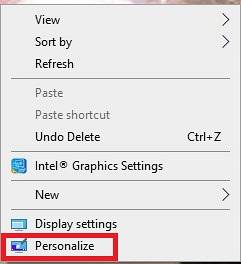
Nota: Alternativamente, también puede buscar "Salvapantallas" en el cuadro de búsqueda de la barra de tareas y elija "Cambiar protector de pantalla" para sumergirse rápidamente en la configuración. O simplemente haz clic en "Menú de inicio" y haga clic en el icono Configuración -> Pantalla de bloqueo.
2. Ahora, haga clic en "Bloquear pantalla".
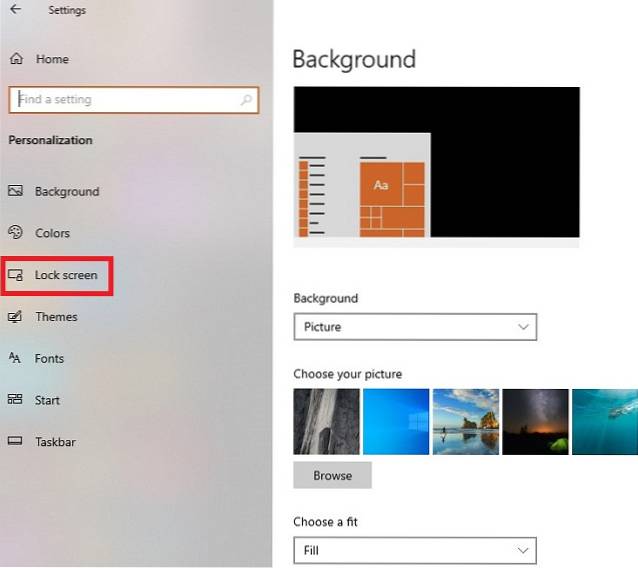
3. A continuación, haga clic en "Configuración del protector de pantalla".
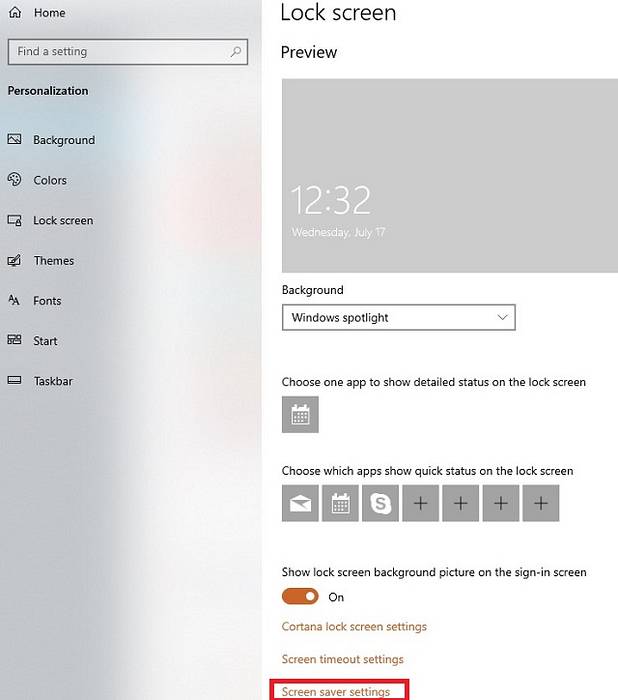
4. En la sección Protector de pantalla, haga clic en el menú desplegable y elija su protector de pantalla preferido. Windows 10 viene con seis protectores de pantalla: Texto 3D, En blanco, Burbujas, Mystify, Fotos, Cintas. Para saber cuál puede ir bien con su gusto, simplemente seleccione un protector de pantalla y luego haga clic en Avance.
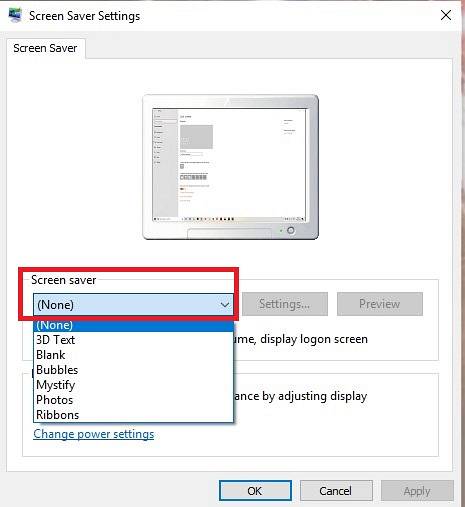
5. Después de seleccionar el protector de pantalla de Windows 10 que desee, haga clic en "Ajustes" para personalizarlo.
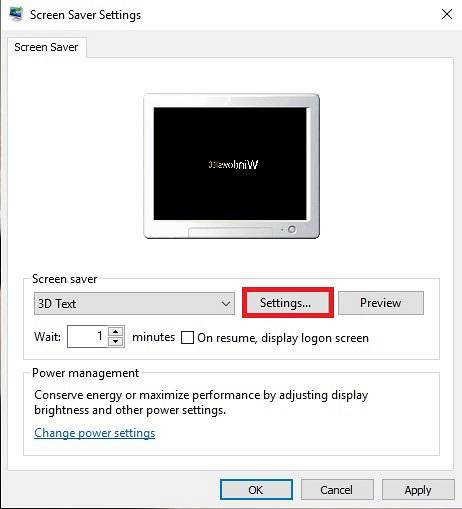
Una cosa que vale la pena señalar es que Las opciones de personalización en Configuración dependen del protector de pantalla que elija. Además, no todos los protectores de pantalla tienen su propia configuración. Una vez que haya ajustado la configuración del protector de pantalla, haga clic en "OK". En este tutorial, he elegido el texto 3D. Ofrece muchas opciones de personalización como ajustar la resolución, el tamaño, seleccionar el tipo de rotación y más..
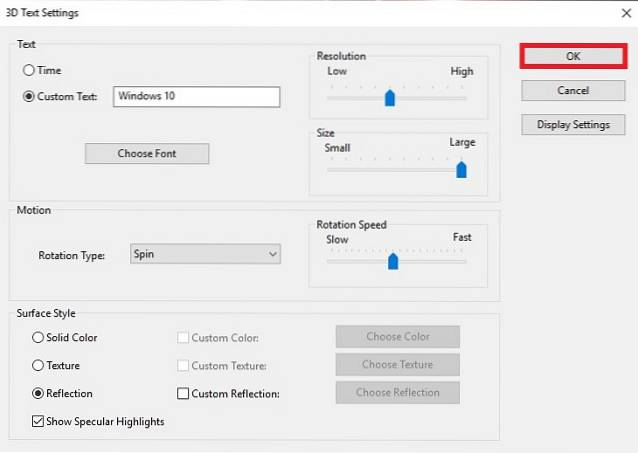
6. A continuación, puede utilizar el "Opción "Esperar" para elegir la cantidad de minutos después de los cuales se activará el protector de pantalla. Si desea bloquear automáticamente su PC cuando se enciende el protector de pantalla, marque la casilla a la izquierda de Al reanudar, mostrar la pantalla de inicio de sesión. Cuando haya personalizado la configuración, haga clic en "Solicitar".
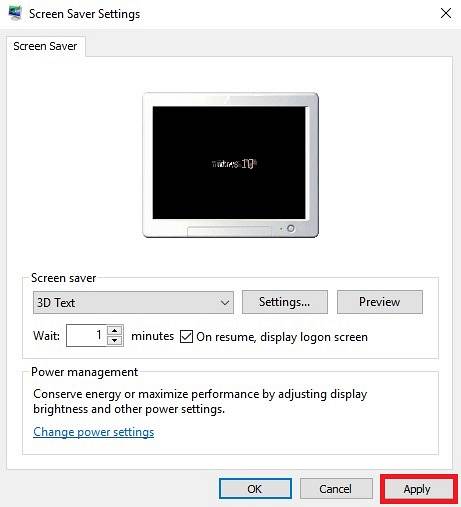
7. Finalmente, haga clic en "Aceptar" y estás listo para irte!

En el futuro, Windows 10 invocará el protector de pantalla según la configuración que haya aplicado. Si alguna vez lo cambia, vuelva a la misma configuración y realice los cambios deseados como se explicó anteriormente..
Crear un acceso directo de salvapantallas en Windows 10
Si le gustan los protectores de pantalla y, a menudo, tiene que cambiar su configuración, es posible que cree un atajo de salvapantallas. Te permitiría sumergirte en la configuración con solo un clic.
- Simplemente, haga clic derecho en el escritorio y elige Nuevo -> Atajo.
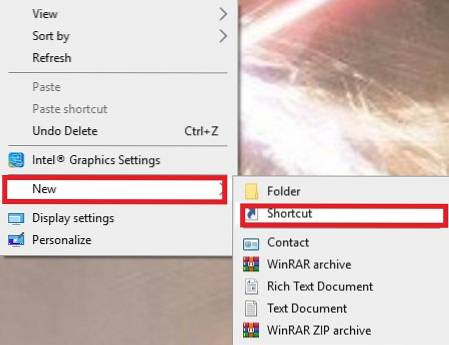
2. Ahora, escriba la ubicación del artículo: control desk.cpl ,, @ salvapantallas
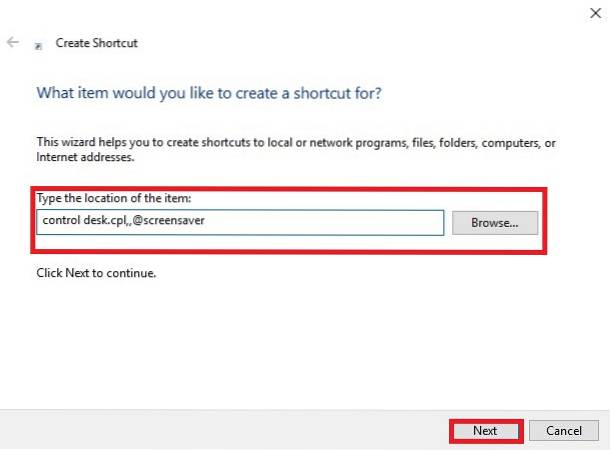
Y luego, haga clic en "Próximo".
3. Siguiente, dale un nombre genial a este atajo y haz clic en "Finalizar".
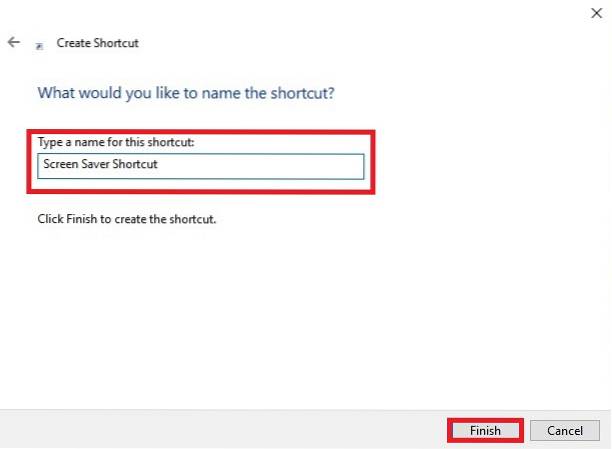
Ahora, se creará un acceso directo y se guardará en el escritorio. Siempre que desee acceder a la configuración del protector de pantalla, simplemente haga clic en él.
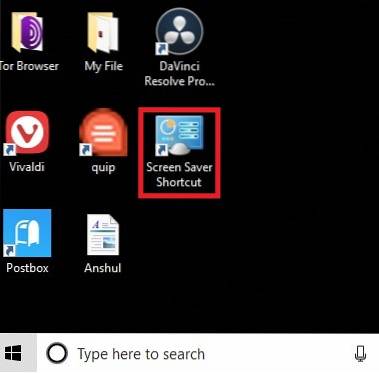
Los mejores protectores de pantalla gratuitos para Windows 10
Aunque creo que los protectores de pantalla de stock de Windows 10 son bastante buenos, no pueden compararse con las ofertas de terceros. Los protectores de pantalla que estoy compartiendo aquí están bellamente diseñados y añaden una elegancia impresionante a la pantalla. Si no está satisfecho con los protectores de pantalla nativos o desea tener opciones más emocionantes a su disposición sin gastar dinero, salte a explorar algunos de los los mejores protectores de pantalla gratuitos que están diseñados para Windows 10.
1.Vista de lluvia
La mayoría de nosotros adoramos ambiente lluvioso ya que parece traer paz a nuestro entorno. Con el tema Rain View de Windows 10, disfrutará de la vista completa de la lluvia. El camino solitario y los árboles verdes ofrecerían una tranquilidad total. La efectos visuales relajantes junto con el sonido suave de la lluvia serían ingredientes ideales durante la relajación. Además, te ofrece varias opciones para personalizar la configuración. Por ejemplo, puede ajustar el volumen del sonido, el volumen de la música, el marco y los efectos..

Instalar en pc: Libre
2. Paisaje de nieve animado
Es hora de poner un nevada animada directamente en tu pantalla! El atractivo paisaje junto con copos de nieve cayendo fácilmente llamaría su atención. La presencia de la silueta de los árboles y la gran montaña crea una vista fascinante. Además, la luna brillante enriquece aún más todo el paisaje. Este protector de pantalla también le permite ajustar muchas cosas como efectos, música, marcos y brillo para una experiencia más personalizada..

Instalar en pc: Libre
3. La Matriz
El único protector de pantalla de Windows 10 que ha estado en mi PC desde que tengo uso de razón es The Matrix. La mejor parte es que siempre se ve genial. Inicialmente, muestra el códigos de desplazamiento bidimensionales de la trilogía de películas de Matrix. Y luego, muestra Representación 3D junto con las impresionantes fotografías tomadas de las películas. Además, puede ajustar la velocidad de reproducción e incluso incrustar un mensaje agradable en el protector de pantalla.

Instalar en pc: Libre
4. Pantalla relajante
Cuando nos sentimos un poco cansados después de una exhaustiva sesión de trabajo, buscamos la relajación y la completa tranquilidad. Y ahí es donde este protector de pantalla para Windows 10 puede entrar en juego. Como el propio nombre lo dice claramente, es diseñado para ayudarte a calmarte. Al igual que muchos otros protectores de pantalla, también proporciona cierta personalización para permitirle configurar duración del desvanecimiento, bordes numéricos y más.
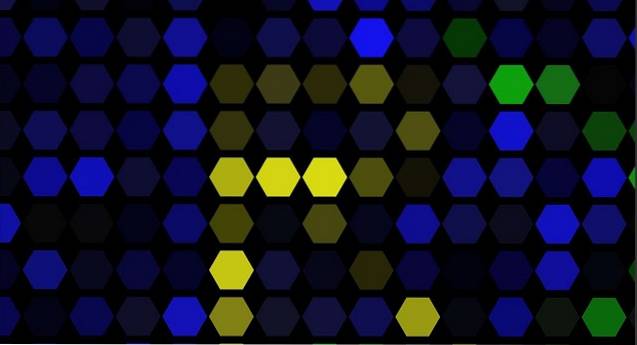
Instalar en pc: Libre
5. Protector de pantalla de primavera de Japón
La primavera de Japón es conocida por su belleza única. Y si desea adornar su PC con Windows 10 con las increíbles imágenes de primavera, será difícil encontrar una alternativa mejor a Japan Spring Screensaver. Con él, obtendrá la vista de la Montar Fuji, que se considera el símbolo nacional de Japón. La apariencia estética agregará un atractivo diferente a la pantalla de su PC.

Instalar en pc: Libre
6. Oveja eléctrica
En pocas palabras, "Electric Sheep" es uno de los protectores de pantalla de Windows 10 más queridos. La Gráficos de primera y un diseño que llama la atención. son sus mayores atractivos. Sin embargo, le sugiero que lo pruebe solo si tiene Internet de gran ancho de banda y tampoco enfrenta un problema de agotamiento de la batería en su PC. Además, está disponible no solo para Windows, sino también para macOS y Linux..

Instalar en pc: Libre
7. Lost Watch 2 - Edición Nvidia
Lost Watch 2-Nvidia Edition de 3PlaneSoft parece agradable a la vista. Características de este protector de pantalla un reloj de oro descansando pacíficamente en la corriente de agua reflectante. Además de decorar la pantalla de la PC, el reloj dorado también muestra la hora exacta del día. Entonces, tiene más de lo que se ve a los ojos.

Instalar en pc: Libre
8. Galería de protector de pantalla
Funciones de la "galería de salvapantallas" varias fotos atractivas de todo el mundo. Y hacen una transición perfecta para darle a su pantalla un aspecto deslumbrante. Además, el desarrollador sigue agregando nuevas fotos semanalmente para que la galería nunca parezca desactualizada. Además de ser compatible con Windows 10, también funciona con Xbox.

Instalar en pc: Libre
9. Helios
Hay mucho que me gusta en el protector de pantalla de Helios. En primer lugar, es muestra un gran efecto de partículas de atracción / repulsión coronado por los encantadores resultados coloridos. Además, proporciona mucha personalización, lo que le permite configurar la animación y la velocidad de la cámara, ajustar el desenfoque de movimiento e incluso establecer un límite de velocidad de fotogramas.

Instalar en pc: Libre
10. Tubos 3D
3D Pipes es el tipo de salvapantallas que puede encajar en cualquier estado de ánimo. Esa es probablemente la razón principal por la que a muchos usuarios de PC les gusta. Para mí, la mejor parte es la imprevisibilidad que trae a la mesa. Por lo tanto, no importa cuántas veces mires la pantalla, siempre parecerá fresca y llamativa..
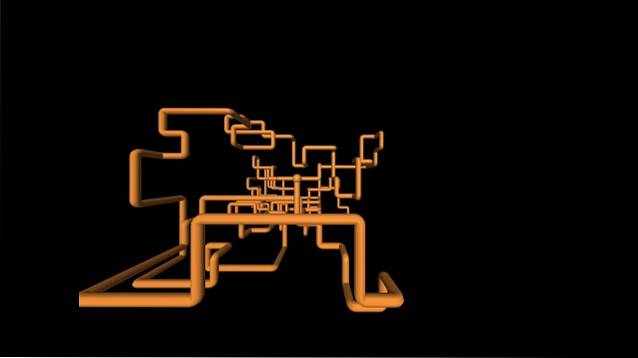
Instalar en pc: Libre
VEA TAMBIÉN: Cómo deshabilitar Cortana en Windows 10
Personaliza Windows 10 con protectores de pantalla impresionantes
¡Viva los salvapantallas y su encanto! Es posible que su propósito principal ya no sea necesario, pero aún tienen la calidad para ser relevantes. Con los protectores de pantalla, puede agregar una personalización única a la pantalla de bloqueo de su PC. Hablando de personalización, te recomendaría que eches un vistazo a nuestros 15 mejores temas de Windows 10, ya que también pueden jugar un buen papel para hacer que la pantalla de tu PC se vea siempre atractiva. Por cierto, déjeme saber lo que piensa sobre los protectores de pantalla y los que han encontrado un lugar permanente en su computadora.
 Gadgetshowto
Gadgetshowto



